12. ISISХСН - Программа по обслуживанию файла документов
The UNESCO micro CDS/ISIS Software
Программа ISISХСН обеспечивает файл доокументов функциями сброса/восстановления, импорта/экспорта для удобства обмена данными с другими системами, включая обьединенные компьютеры.
Заметим, что программа ISISХСН требует выбора базы данных. Если она не выбрана в настоящий момент, CDS/ISIS потребует указать имя БД перед выводом меню хХСН (смотри раздел 5.1. "С-смена базы данных"). Вы можете, тем не менее, временно сменить базу данных для операций импорта и экспорта.

12.1. Меню хХСН
The UNESCO micro CDS/ISIS Software
Возможности, обеспечивающие вывод с помощью меню хХСН, показаны на рис. 59.
В - копировать файл документов (Master file)
Эта опция выполняет сброс копии файла документов текущей базы данных.
Заметим, что не должно проводиться обновление инвертированного файла во время выполнения вами сброса файла документов. CDS/ISIS вас предупредит, если это произойдет, следующим сообщением:
Сообщение 125: Дублирование возможно только после обновления инвертированного файла
В этом случае вы должны, вначале, обновить инвертированный файл перед выполнением сброса. Выполните это, используя опцию U программы ISISINV.
Файл сброса (ВКР) является единственным, хотя реальный файл документов, который состоит из двух физических (XRF и MST), требует для восстановления оба этих файла, если они случайно разрушены, используйте опцию R этого меню.
Вы можете сбросить файл документов или на жесткий диск (в текущий директорий или отличный от него) или на дискеты. В последнем случае CDS/ISIS позволяет применение многотомного файла сброса (т. е. когда файл требует более одной дискеты).
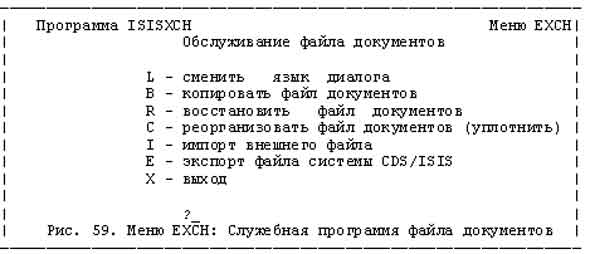
Если вы хотите сбросить файл документов на дискеты, вы вначале должны убедиться, что имеете на руках достаточное количество дискет, которые уже должны быть отформатированы.
Если дискета будет не таковой, CDS/ISIS предложит вам вставить новую. Вы должны пометить каждую дискету сброса датой и номером, так как в случае восстановления это необходимо, вы должны вставлять дискеты в том же порядке, в котором они использовались при выводе.
Сообщение 126: Драйвер и/или директорий сброса?
Возможные ответы даны ниже:
CR файл сброса будет записан в текущий директорий текущего устройства
a: файл сброса будет записан в корневой директорий дискеты устройства a:
\mydir\ файл сброса будет записан в директорий mydir на текущем устройстве
a:\mydir\ файл сброса будет записан в директорий mydir на устройстве a:
Если вы укажете устройство, то появится следующее сообщение:

(где NN последовательный номер, начинающийся с 1, а D: устройство, определяемое вами).
Ответьте CR после установки дискеты (которая уже должна быть отформатирована). Приглашение 127 может повторяться, если дискета неподготовлена.
Заметим, что приглашение 127 будет также выдаваться для несьемного диска, если вы укажете неподходящее устройство в ответ на приглашение 126. Нажмите CR для старта операции сброса. Вам никогда не удастся восстановить файл сброса, если произошло прерывание процесса сброса, так как это приводит к потере данных. Во избежании этого, необходимо удалять каждый неполный файл сброса (ВКР), если он возникает.
Если вам потребуется сделать сброс на несьемный том, мы рекоменду либо не указывать устройство на приглашение 126 (завершение CDS/ISIS в случае отсутствия пространства на диске) либо, если это невозможно, перед выполнением сброса вы должны убедиться, что имеется достаточно свободного пространства на томе.
В конце операции сброса CDS/ISIS выдаст следующее информационное сообщение.

Где:
Nm следующий MFN для назначения в базе данных,
Nr текущее число записей в базе данных (исключая удаленные записи);
Nl количество записей, удаленных с момента последней реорганизации файла документов. Вы не можете восстановить эти записи, так как данные их доступны в файле документов, но когда вы будете восстанавливать файл сброса, они будут физически удалены (см. раздел 3.5.3. "Удаление записи").
Np число записей физически удаленных, т. е. записей которые более не могут быть восстановлены,
Nb размер файла в Килобайтах;
Nf количество Килобайт, освободившихся после реорганизации файла (смотри возможность R ниже)
С - Реорганизовать файл документов (уплотнить)
Эта опция эквивалентна успешному выполнению опции В и опции R. Так как опция восстановления распаковывает файл документов, вы можете использовать эту функцию для освобождения пространства и обновления файла документов (смотри ниже опцию R).
Е - Экспорт файла системы CDS/ISIS
Эта функция позволяет вам предоставлять базу данных или ее часть для передачи другим пользователем. Вы можете также использовать ее для реорганизации записей базы данных и затем с помощью функции импорта записывать реорганизованные данные в исходную или другую базу данных.
Если вы выберете эту функцию, CDS/ISIS выведет системный рабочий лист экспорта, хYISI, который содержит разные параметры, которые вы должны также поддерживать. Этот рабочий лист описан в разделе 12.2. "Рабочий лист экспорта хYISI". Затем вы должны указать необходимые параметры, и CDS/ISIS пригласит вас определить устройство и/или директорий, для записи выходного файла.
Экспортируемый файл может быть записан на жесткий диск (в текущий или любой иной директорий) или на дискеты. В последнем случае, CDS/ISIS позволяет поддерживать многотомный файл (т. е. файл требующий более одной дискеты).
Если вы выбрали вывод на дискеты, то должны убедиться, что имеется необходимое количество дискет, которые уже должны быть отформатированы.
Если дискета окажется негодной, CDS/ISIS предложит вам вставить новую дискету. Вы должны пометить каждую дискету датой и ее номером, потому что когда файл будет импортироваться, дискеты должны вставляться в том же порядке, в каком записывались.
Сообщение 126: Драйвер и/или директорий сброса?
Несколько возможных ответов даны ниже:
CR выходной файл будет записан в директорий по умолчанию на устройство по умолчанию;
a: выходной файл будет записан в корневой директорий дискеты на устройство a;
\mydir\ выходной файл будет записан в директорий mydir на текущем устройстве;
a:\mydir\ выходной файл будет записан в директорий mydir на устройстве a.
Если вы указали устройство, то появится следующее приглашение:

(где NN последовательный номер начиная с 1, а D: устройство вами указанное)
Ответьте CR после установки дискеты (которая должна уже быть отформатированной). Приглашение 127 может повторятся, если дискета неподготовлена.
Заметим, что приглашение 127 также выдается для несъемного диска, если вы указали неподходящее устройство в ответ на приглашение 126. Нажмите CR для старта операции экспорта. Если приглашение 127 выдается повторно, это указывает, что диск не имеет достаточного пространства для размещения выходного файла. В этом случае, отметьте последний MFN, который был экспортирован и нажмите С для прерывания операции экспорта. После освобождения некоторого доступного на диске пространства, вы можете продолжить экспорт с места прерывания, указав подходящий предел в поле "Границы MFN" рабочего листа экспорта.
I - импорт внешнего файла
Эта функция позволяет вам использовать внешние данные для загрузки в базу данных CDS/ISIS. Когда вы выбираете эту функцию,CDS/ISIS выводит системный рабочий лист xYISO, который содержит разные параметры, которые вы также должны поддерживать. Этот рабочий лист описан в разделе 12.3. "Рабочий лист импорта хYISO".
После ввода вами необходимых параметров, CDS/ISIS пригласит вас указать устройство и/или директорий, которые будут содержать файл ввода.
Сообщение 126: Драйвер и/или директорий сброса?
Ответьте на это приглашение, указав, если необходимо, устройство и/или директорий (см. в опции Е несколько ответов на приглашение ).
Следующее приглашение появится только тогда,когда вы указали устройство:

(где NN последовательный номер начиная с 1 для первой дискеты; D: указанное вами устройство).
Ответьте CR после установки указанной дискеты.
Многотомный входной файл на дискетах поддерживается. В этом случае входной файл может занимать несколько дискет, предполагается, что файл имеет одно имя на всех дискетах.
Дискеты должны быть установлены в порядке их записи. Приглашение 127/439 будет выдано для каждой дискеты. После последней дискеты, которая задействуется, ответьте Х на приглашение 439 для указания, что больше не будет ввода.
Заметим, что приглашение 127/439 будет также выдаваться для несъемного диска, если вы указали неподходящее устройство в ответ на приглашение 126. В этом случае нажмите CR для начала операции импорта, или Х для второго обращения.
L - Сменить язык диалога
Позволяет вам менять язык системных меню и сообщений (см. раздел 1.4.2. "Многоязыковый диалог").
R - Восстановление файла документов
Эта опция восстанавливает файл документов с предварительно сброшенной копии, созданной при помощи опции В.
Эта опция также распаковывает файл документов, освобождая пространство, которое впоследствии обновляется. Количество освобожденного пространства указывается в информационном сообщении, выдаваемом во время операции сброса.
Сообщение 126: Драйвер и/или директорий сброса?
Ответ на это приглашение будет, естественно, такой же, как аналогичное для функции сброса. (смотри опцию В и ответы на приглашение 126).
Следующие приглашения появляются только тогда, когда вы указали устройство:

(где NN последовательный номер начиная с 1 для первой дискеты; a D: указанное вами устройство).
Ответьте CR после установки указанной дискеты.
Дискеты должны устанавливаться в порядке их записи при сбросе. Заметим, что приглашение 127 также появляется для несьемного диска, если вы указали неподходящее устройство на приглашение 126. Нажмите CR для начала операции восстановления.
Так как операция восстановления замещает содержимое файла документов, с которого копировался сброс, любые изменения вы могли бы сделать с файлом документов, вспоследствии выполненного сброса, реальнее последнее.
Поэтому вы можете использовать эту возможность только в случае жесткого диска, копируя случайно разрушенный файл документов. Тем более, если вы делаете изменение базы данных одновременно с выполнением сброса, вы должны также воссоздать инвертированный файл (или восстановить его из копии сброса, которую сделали в то же время когда и сброс файла документов).
В конце восстановления, CDS/ISIS выдает следующее информационное сообщение:

где:
Nm- следующий присвоенный MFN в базе данных
Nr- текущее количество записей в базе данных (исключая удаленные записи);
Np- количество физически удаленных записей, т. е. записей, которые более не могут быть восстановлены (заметим, что логически удаленные записи, если есть, становятся теперь физически удаленными);
Nb- размер файла в Килобайтах;
Nx- размер файла ХRF (1 запись - 512 байт)
Заметим, что несмотря на то, что операция восстановления распаковывает файл документов, реальное пространство на диске не изменяется (другими словами, файл MST будет иметь тот же размер и до восстановления). Тем не менее, так как освобожденное пространство распаковывается, оно теперь будет использоваться CDS/ISIS, а файл MST не будет расширяться до тех пор, пока позволит освобожденное пространство. Вы можете, в этом случае, сделать приведение файла MST к точному размеру, в случае, если объем освобожденного пространства, указанный при операции сброса, больше, то можно выполнить следующее:
- выбрать опцию В этого меню для сброса (убедившись, что операция сброса завершена без ошибок);
- вернуться в главное меню и выбрать программу ISISDEF;
- выбрать опцию I (смотри раздел 10.1. "I- инициализация базы данных");
- ответить Y на приглашение 143 (это будет приведение файла документов и файла перекрестных ссылок к их минимальному размеру в 512 байт), ответить N на приглашение 144 (которое разрешит не менять инвертированный файл);
- вернуться в главное меню и выбрать программу ISISХСН;
- выбрать опцию R для восстановления файла документов из файла, полученного на 1 этапе.
Х - Выход
Возвращает в главное служебное меню CDS/ISIS хХISI
12.2. Рабочий лист экспорта хYISI
The UNESCO micro CDS/ISIS Software
Этот рабочий лист выводится, когда вы выбрали опцию Е. Он изображен на рисунке 60.
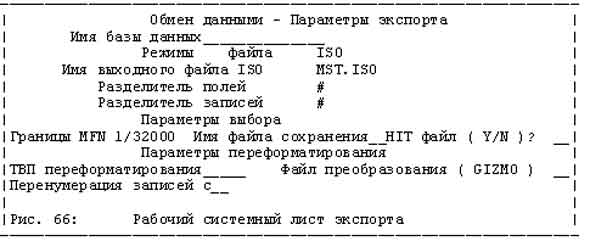
Вы заменяете его точно таким же образом, как и рабочий лист ввода данных (см. раздел 3.5.2. "Редактирование записи").
Заметим, что некоторые поля пусты (например поле "ТВП переформатирования"), однако другие содержат значения. Эти значения, по умолчанию, являются значениями CDS/ISIS, но вы их можете менять. Тем не менее, так же, как и при вводе данных, вы можете использовать функцию НЕLP (клавиша F1) для получения подробных сведений о каждом поле, которая суммирует детальные обьяснения данного ниже.
12.2.1. Имя базы данных
По умолчанию CDS/ISIS будет заполнять это поле именем текущей выбранной базы данных. Вы можете, тем не менее, ввести другое имя, если хотите экспортировать данные другой базы данных. Если вы сделаете это, CDS/ISIS автоматически восстановит текущее имя базы данных после того, как операция экспорта закончится.
12.2.2. Параметры файла ISO
12.2.2.1. Имя выходного файла ISO
Введите здесь имя выходного файла. Оно должно быть стандартного формата ISO2709, как описано в Приложении 2. "Формате обмена ISO2709".
Заметим, что сетевая версия СDS/ISIS может читать файлы ISO2709, произведенные микро версий CDS/ISIS.
12.2.2.2. Разделитель поля
Стандартный разделитель поля, определенный в ISO2709-символ ASCII 30 (шестнадцатиричное 1Е). Тем не менее, если экспортируемый файл передается через телекоммуникационную линию, этот символ может быть удален оборудованием связи. Поэтому и сетевая и микро версии CDS/ISIS позволяют вам переопределить символ разделения полей на естественный символ ASCII, который будет проходить. Заметим, что выбранный вами символ должен быть таким, чтобы он никогда не использовался как символ данных в базе данных, передаваемой CDS/ISIS, он будет зарезервирован ею для использования.
12.2.2.3. Разделитель записи
Стандартный разделитель записи, определенный ISO2709 - символ ASCII 29 (шестнадцатиричное 1D). Такие же условия как и выше, относятся к разделителю записей.
12.2.3. Параметры выбора
Вы можете выборочно экспортировать только часть базы данных. Для определения экспортируемых записей, вы имеете три возможности: использовать диапазон MFN, файл сохранения или результирующий файл, как описано выше.
12.2.3.1. Границы MFN
Вы можете выбрать записи, дав пределы MFN. В этом случае введите здесь нижний и верхний MFN, разделенные не числовым символом (например 35/340). Заметим, что если вы также определите файл сохранения или результирующий файл, (смотри ниже) пределы MFN будут применяться только к выбранным записям. Например, если файл сохранения выбирает записи 3,5,150 и 270, а границы MFN - 10/2000, то только запись 150 будет экспортирована.
12.2.3.2. Имя файла сохранения
Если вы хотите экспортировать только записи, содержащие определенные характеристики, вы можете ввести здесь имя файла сохранения (который вы можете сделать, используя опцию D программы ISISRET).
12.2.3.3. HIT файл
Вы можете также выборочно экспортировать часть базы данных, применяя результирующий HIT файл (созданный программой ISISPRT) для определения экспортируемых записей. В этом случае, введите Y в этом поле. Заметим, что так как записи будут экспортироваться в порядке, в котором они написаны в результирующем файле, это также легко позволяет вам определить точную последовательность выводимых записей. Экспорт, с помощью результирующего файла, позволит вам легкими средствами сделать каталоги с индексами любой предполагаемой последовательности, как описано в разделе 8.8. "Пример печати".
Если вы используете эту возможность результирующего файла, позвольте выбрать только одну данную запись, иначе могут быть экспортированы разные версии. Вы можете убедиться в этом, указывая 0 или 2 в указателе работы головки ключа первой сортировки.
12.2.4. Параметры переформатирования
12.2.4.1. ТВП переформатирования
Этот параметр возможен. Если вы оставите его пустым, поля выводимой записи будут сохранять свои метки и содержимое. Иначе, вы можете сделать некоторое число реорганизаций, указав имя ТВП.
Если использовать файл реорганизации, ТВП интерпретируется следующим образом:
- Каждая строка ТВП представляет выводимое поле;
- Каждому выводимому полю присваивается метка ISO равная идентификатору поля, определенному в соответствующей строке ТВП;
- Формат выделения данных, данный в ТВП, определяет содержимое поля. В этом формате вы должны использовать метки полей CDS/ISIS, как они определены в базе данных. Каждая строка, произведенная форматом (или каждый элемент, если ТВП определяет технику индексирования 2,3 или 4), будет генерировать новое включение выходного поля.
Дополним изложенное примером. Пусть ваша база данных содержит следующие поля:
- Автор (повторяемое)
- Название
- Ключевые слова (повторяемое)
- Замечания.
Реорганизация ТВП этого файла даст следующее:

Заметим, что так как ни один формат не ссылается на поле 4, это поле не будет экспортироваться. Вы можете, таким образом, использовать реорганизацию ТВП для экспорта только выделенных полей.
12.2.4.2. Файл преобразования GIZMO.
Эта возможность позволяет связываться с помощью CDS/ISIS сетевыми базами данных, содержащих закодированные диакритические метки.
Преобразованный файл - это текстовый файл ASCII, который вы можете создать, используя любой свой текстовый редактор, следующим образом. Первый символ первой строки содержит диакритический префикс (обычно знак @ для CDS/ISIS). Каждая следующая строка имеет формат:
dxyxyxyxyxy...xy
где d - диакритический код (напр. 7 для первого ударения),
Х - символ требующий ударения,
Y - символ с ударением.
Простая таблица преобразования дана ниже:
@
6ee
7aaee
(([
))]
CDS/ISIS использует эту таблицу для кодирования диакритических меток на выходе, (напр. е будет пеобразовано в @7е).
Преобразованный файл может также быть полезен в данных обмена между IBM РС и компьютером WAX для обеспечения правильного преобразования диакритических меток.
12.2.4.3. Перенумерация записей
Вы можете переприсвоить MFN выходным записям, начиная со значения выбранного вами. Если вы оставите это поле пустым, выходные записи сохранят исходные MFN. Эта возможность применима только для выходных файлов ISO. Записи в базе данных остаются неизменными.
Заметим, тем не менее, что эта возможность эффективна только тогда, когда вы экспортируете MFN как поле в выводном файле, используя реорганизацию ТВП (смотри выше). Если вы не меняете ТВП, MFN не экспортируется и, таким образом, эта возможность не действует. Вот почему MFN не относится к текущему полю записи экспорта, как показано в примере выше.
12.3. Рабочий лист импорта хYISO
The UNESCO micro CDS/ISIS Software
Этот рабочий лист выводится когда вы выбираете опцию I (см. рис. 61).
Вы заполняете его точно таким же способом, как вы заполняли рабочий лист ввода данных (см. раздел 3.5.2. "Редактирование записи").
Заметим, что некоторые поля пустые, хотя другие содержат значения. Это стандартные значения и используются CDS/ISIS, но вы можете их изменять.
Как и при выводе данных, вы можете использовать функцию НЕLP (клавиша F1), для получения дополнительных разъяснений по каждому полю, которые обобщенно даны ниже.
2.3.1. Имя базы данных
По умолчанию CDS/ISIS будет заполнять это поле именем текущей выбранной базы данных. Вы можете, тем не менее, ввести другое имя, если хотите импортировать данные из другой базы данных. Если вы так сделаете, CDS/ISIS будет автоматически выбирать текущую базу после завершения операции импорта.
12.3.2. Режимы файла ISO
12.3.2.1. Имя входного файла ISO
Введите здесь имя файла, который вы импортируете. Файл должен быть в стандартном формата ISO2709, как описано в Приложении 2: "Формат обмена ISO2709" этого руководства.
Заметим, что сетевая версия CDS/ISIS может производить файлы ISO2709, удовлетворяющие импорту базы данных микро CDS/ISIS.

12.3.2.2. Разделитель поля
Стандартный разделитель поля, определенный в ISO2709 это символ ASCII 30 (шестнадцатиричное 1E). Тем не менее, если файл будет импортирован через линии телекоммуникации, этот символ может быть удален аппаратурой. Поэтому, обе версии CDS/ISIS: и микро, и сетевая позволяют вам переопределить разделитель поля как такой символ ASCII, который будет пропущен. Заметим, что выбранный вами символ должен быть таким, чтобы он никогда не использовался, как символ данных в базе данных, передаваемой CSD/ISIS, он будет зарезервирован.
12.3.2.3. Разделитель записи
Стандартный разделитель записи, определенный в ISO2709 - это символ ASCII 29 (шестнадцатиричное 1D). Соглашения, данные выше, относятся также и к символу разделителю записи.
12.3.3. Режимы загрузки
12.3.3.1. Первый присваиваемый MFN.
Если вы указали этот параметр, CSD/ISIS будет последовательно перенумеровывать каждую входную запись, начиная с указанного вами MFN.
Естественно, вы введете 1, если вы используете опцию L, и число, которое на единицу больше наибольшего текущего MFN в базе данных, если вы используете возможности загрузки М или U. В последнем случае, тем не менее, если вы указываете уже назначенный MFN, CDS/ISIS автоматически начнет нумерацию со следующего MFN в базе данных (т. е. возможности загрузки U и М будут совпадать).
12.3.3.2. Входная матка содержащая MFN
В отличие от возможности описанной выше (которая игнорируется, если входное поле указано), вы можете присвоить MFN из поля входной записи. В этом случае вы укажете здесь метку ISO поля содержащую MFN. Заметим, что поле должно содержать числовое значение и может использоваться только для этого, так как оно не запоминается в записях результирующей базы данных.
12.3.3.3. Загрузка/Слияние/Обновление
Этот параметр - односимвольный код, указывающий возможность загрузки, следующим образом:
L - в этом случае результирующая база данных будет содержать только приходящие записи. Перед использованием опции L база данных должна быть определена с помощью программы ISISDEF, если необходимо. Так как эта опция уничтожает любые записи, которые могут уже существовать в базе данных, CDS/ISIS всегда запрашивает согласие на ее использование, сообщением:
Сообщение 143. Файл документов существует и будет очищен (Y/N)?
Ответ Y начинает операцию импорта. Любые другие ответы ведут к неизменности базы данных и возврату в меню.
М - Обьединяет записи во входном файле с уже существующими записями в базе данных, если они есть. Входные записи с одинаковыми MFN, как и у существующей записи не переносятся (если не указаны для удаления). CDS/ISIS выводит MFN каждой записи, если они есть.
U - Так же, как М, исключает записи с одинаковыми MFN, которые автоматически замещаются.
Заметим, что опции М и U функционируют только так, как описано выше, когда вы импортируете MFN записи (т. е. вы заполните поле "Входная метка содержащая MFN"). Если нет, CDS/ISIS просто добавит приходящие записи к файлу документов и присвоит им последовательные MFN, начиная с большего MFN, уже существующего, или с MFN, указанного вами в поле "Первый присваиваемый MFN ".
12.3.4. Параметры переформатирования.
12.3.4.1. ТВП переформатирования.
Этот параметр не обязателен. Если вы оставите пробел, поля выходной записи сохранят свои метки и содержимое. Иначе, вы можете, сделать некоторую реорганизацию, обеспечивая имя ТВП.
ТВП, если используется, как входной файл реорганизации, интерпретируется следующим образом:
- Каждая строка ТВП представляет выходное поле.
- Каждому выходному полю присвоена метка, равная идентификатору поля, определенному в соответствующей строке ТВП.
- Формат выделения данных, данных в ТВП, определяет содержимое поля. В этом формате вы должны, используя метки ISO полей, определить входной файл. Каждая строка производит формат (или каждый элемент, если ТВП определяет технику индексирования 2, 3 или 4), генерирующий новое включение выходного поля. Заметим, что файл стоп-слов результирующей базы данных, если имеется, будет использоваться в действии техники индексирования 4.

12.3.4.2. Файл преобразования GIZMO.
Эта способность позволяет обмениваться с сетевыми базами данных CDS/ISIS, содержащими закодированные диактрические отметки.
Если входной файл создан сетевой версией CDS/ISIS, то можно использовать этот параметр для преобразования закодированных диактрических отметок.
Файл преобразования, используемый для операции импорта, имеет тот же формат, что и файл для экспорта.
Для символов, которые не печатаются в таблице, CDS/ISIS будет пропускать диактрический код. Например, используя таблицу, данную в файле преобразования, входная строка @7e, будет преобразована в е, или строка @7y будет преобразована в y, поттому что y не напечатан в строке 7.